Postman-API-Test-Starter
使用 Postman 进行 API 自动化测试的入门 QuickStart 项目文档。
介绍
接口测试简介
什么是 API?
API:应用程序接口(全称:application programming interface),缩写为 API,是一种计算接口,它定义多个软件中介之间的交互,以及可以进行的调用(call)或请求(request)的种类,如何进行调用或发出请求,应使用的数据格式,应遵循的惯例等。它还可以提供扩展机制,以便用户可以通过各种方式对现有功能进行不同程度的扩展。一个 API 可以是完全定制的,针对某个组件的,也可以是基于行业标准设计的以确保互操作性。通过信息隐藏,API 实现了模块化编程,从而允许用户实现独立地使用接口。
什么是 API 测试?
接口测试是软件测试的一种,它包括两种测试类型:狭义上指的是直接针对应用程序接口(下面使用缩写 API 指代,其中文简称为接口)的功能进行的测试;广义上指集成测试中,通过调用 API 测试整体的功能完成度、可靠性、安全性与性能等指标。
API Best Practice:
- API 定义遵循 RESTFUL API 风格,语意化的 URI 定义,准确的 HTTP 状态码,通过 API 的定义就可以知道资源间的关系
- 配有详细且准确的 API 文档(如 Swagger 文档)
- 对外的 API 可以包含版本号以快速迭代(如 https://thoughtworks.com/v1/users/)
测试四象限中不同象限的测试,其测试目的跟测试策略也不同,API 测试主要位于第二、第四象限
API 测试在测试金子塔中处于一个相对靠上的位置,主要站在系统、服务边界来测试功能和业务逻辑,执行时机是在服务完成构建、部署到测试环境之后再执行、验证。
API 测试类型
功能测试
- 正确性测试
- 异常处理
- 内部逻辑
- ……
非功能测试
- 性能
- 安全
- ……
API 测试步骤
- 发送请求
- 得到响应
- 验证响应结果
Postman 与 newman 介绍
Postman 是一个流行的 API 开发工具,它提供了一个易于使用的图形界面,可用于创建,测试和调试 API。Postman 还提供了一个可以轻松编写和共享测试脚本的功能。它支持多种 HTTP 请求方法,包括 GET,POST,PUT,DELETE 等,并且可以使用各种身份验证和授权方式来测试 API。
Newman 是 Postman 的命令行工具,可用于在不使用 Postman GUI 的情况下运行测试集。使用 Newman,用户可以轻松地将 Postman 集合导出为一个可执行文件,并在任何环境中运行它。此外,Newman 还支持生成 HTML 或 Junit 格式的测试报告,以及集成到 CI/CD 管道中以实现自动化测试。
总的来说,Postman 是一个强大的 API 开发和测试工具,而 Newman 则是一个方便的命令行工具,用于在不使用 Postman GUI 的情况下运行测试集。它们的结合使用可以提高 API 测试和开发的效率和准确性。
除了基本功能,Postman 还具有以下特性:
- 环境和变量管理:Postman 支持在不同环境之间切换,例如在开发、测试和生产环境之间切换。同时,它还支持变量管理,可以轻松地为不同的测试用例和请求设置变量。
- 自动化测试:用户可以使用 Postman 创建和运行自动化测试,以便在持续集成或部署流程中集成。这使得测试变得更加准确和高效。
- 协作和共享:Postman 支持将集合和环境与团队共享,方便团队成员之间的协作。
- 监控:Postman 还提供 API 监控功能,可以实时监控 API 的可用性和性能。
而 Newman 则主要有以下特点:
- 命令行接口:Newman 可以在命令行中运行,因此可以方便地自动化测试和集成到 CI/CD 流程中。
- 支持多种输出格式:Newman 支持多种输出格式,包括 HTML、JSON 和 JUnit 格式,方便用户在不同场景下使用。
- 并发执行:Newman 支持并发执行测试,从而提高了测试的效率。
- 轻量级:与 Postman GUI 相比,Newman 是一个轻量级的工具,因此在运行测试时需要更少的资源。
总之,Postman 和 Newman 是现代 API 测试的重要工具,它们提供了强大的功能,可以使 API 测试变得更加高效、准确和自动化。
除了上述提到的功能和特点,Postman 和 Newman 还有其他一些重要的功能和优势:
- 集成:Postman 和 Newman 可以与许多其他工具和服务进行集成,例如 GitHub、Jenkins、Slack 等。这使得它们可以轻松地集成到开发和部署流程中,以实现更高效的 API 开发和测试。
- 文档生成:Postman 可以使用 API 的请求和响应来生成 API 文档。这可以使 API 文档更加准确和及时。
- 测试脚本:Postman 可以使用 JavaScript 编写测试脚本,这可以使测试变得更加灵活和自定义。用户可以轻松地编写自定义测试脚本,以确保 API 的行为符合预期。
- 历史记录:Postman 可以存储 API 请求的历史记录,这可以方便用户查看和管理以前的请求和响应。这对于调试和问题排查非常有用。
- 多平台支持:Postman 和 Newman 可以在多种平台上运行,包括 Windows、MacOS 和 Linux 等。
总之,Postman 和 Newman 是现代 API 测试和开发的强大工具。它们提供了丰富的功能和灵活的测试脚本,可以帮助开发人员和测试人员更快、更准确地构建和测试 API。
项目依赖
需提前安装好以下环境
- [x] nodejs, demo 版本为 v21.1.0
- [x] Postman 安装完成,可通过官方网站下载安装包进行安装
项目文件结构
以下是一个 Postman 和 Newman 的接口自动化测试项目的文件结构,其中包含了测试配置文件、测试用例文件、测试工具文件和测试报告文件。可进行参考。
Postman-Newman-demo
├── README.md
├── package.json
├── package-lock.json
├── Data // 测试配置文件
│ └── testdata.csv // 测试数据
├── Testcase // 测试用例文件夹
│ └── APITestDemo.postman_collection.json // 测试用例文件
├── Env // 不同测试环境文件夹
│ └── DemoEnv.postman_environment.json // 测试环境配置文件
├── Report // 测试报告文件
│ └── report.html
├── .gitignore
└── node_modules // 项目依赖
从 0 到 1 搭建 Postman 接口自动化测试项目
下面会介绍从 0 到 1 搭建一个 Postman 和 Newman 的接口自动化测试项目,包括测试配置、测试用例、测试环境、测试工具和测试报告等。
可参考 demo 项目:https://github.com/Automation-Test-Starter/Postman-Newman-demo
新建项目文件夹
mkdir Postman-Newman-demo
项目初始化
// 进入项目文件夹下
cd Postman-Newman-demo
// nodejs 项目初始化
npm init -y
安装依赖
目前 newman 最新版本在 html 测试报告的一些包兼容性上有问题,所以这里使用 5.1.2 版本
// 安装 newman
npm install newman@5.1.2--save-dev
Postman 编写接口测试用例
新建 Collection 和 Request
- 打开 Postman,点击左上角的 New 按钮,选择 Collection,输入 Collection 的名称,点击 Create Collection 按钮,创建一个名称为 demo 的 Collection。
- 在 Collection 中,点击右上角的三个点,选择 Add Request,输入 Request 的名称,点击 Save 按钮,创建一个 Request 命名为 get-demo。再添加一个 Request 命名为 post-demo。
编辑 Request 和编写测试用例
可根据项目文件下的 demoAPI.md 文件中的接口文档,获取 demo 使用的 Request 的 URL、请求方法、请求头、请求体等信息。
get-demo
- 在 get-demo 的 Request 中,选择 GET 请求方法,输入 URL 为https://jsonplaceholder.typicode.com/posts/1
- 在 Headers 中,添加一个 Key 为 Content-Type,Value 为 application/json; 的请求头。
- 在 Tests 下,添加以下脚本,用于验证响应结果:
pm.test("res.status should be 200", function () {
pm.response.to.have.status(200);
});
pm.test("res.body should be correct", function() {
var data = pm.response.json();
pm.expect(data.id).to.equal(1);
pm.expect(data.title).to.contains('provident');
});
- 点击 Send 按钮,发送请求,验证响应结果。
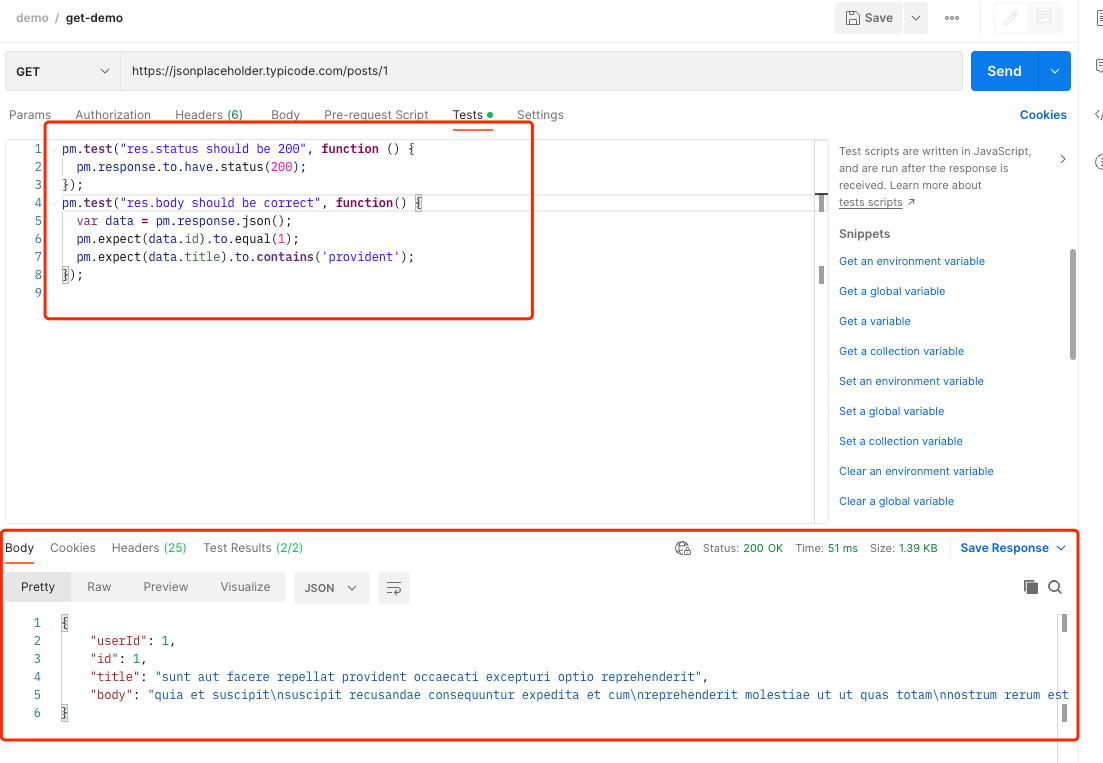
确认响应结果正确后,点击 Save 按钮,保存 Request。
post-demo
- 在 post-demo 的 Request 中,选择 POST 请求方法,输入 URL 为https://jsonplaceholder.typicode.com/posts
- 在 Headers 中,添加一个 Key 为 Content-Type,Value 为 application/json; 的请求头。
- 在 Body 中,选择 raw,选择 JSON 格式,输入以下请求体:
{
"title": "foo",
"body": "bar",
"userId": 1
}
- 在 Tests 下,添加以下脚本,用于验证响应结果:
pm.test("res.status should be 201", function () {
pm.response.to.have.status(201);
});
pm.test("res.body should be correct", function() {
var data = pm.response.json();
pm.expect(data.id).to.equal(101);
pm.expect(data.title).to.equal('foo');
});
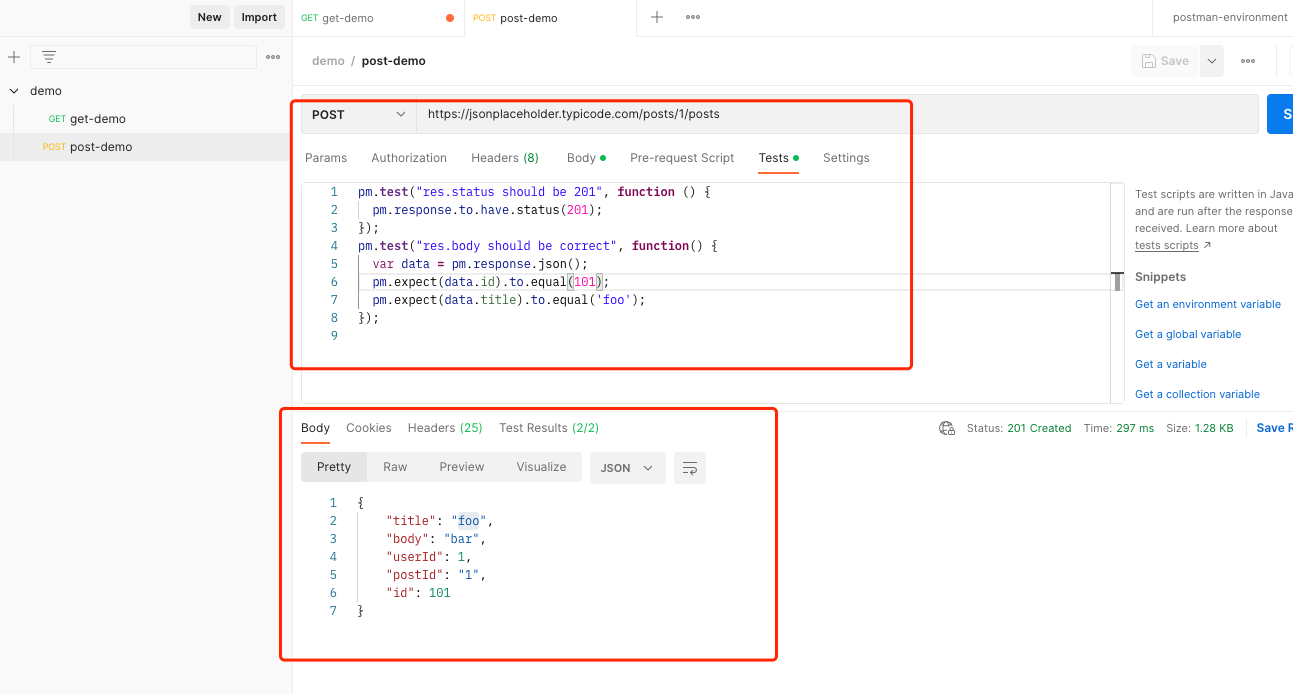
确认响应结果正确后,点击 Save 按钮,保存 Request。
Postman 编写测试环境配置文件
下面会取接口请求的 host 为环境变量来进行 demo
添加环境变量
- 在 Postman 的右上角,点击齿轮图标,选择 Manage Environments,点击 Add 按钮,输入环境名称为 DemoEnv,点击 Add 按钮,创建一个名称为 DemoEnv 的环境。
- 编辑环境变量,添加一个 Key 为 host,Value 为https://jsonplaceholder.typicode.com的环境变量。
- 点击 Add 按钮,保存环境变量。
更新 Request
- 在 get-demo 的 Request 中,更新 URL 为{{host}}/posts/1
- 在 post-demo 的 Request 中,更新 URL 为{{host}}/posts
验证环境变量
- 在 Postman 的右上角,点击齿轮图标,选择 DemoEnv,切换环境变量为 DemoEnv。
- 选择 get-demo 的 Request,点击 Send 按钮,发送请求,验证响应结果。确认响应结果正确后,点击 Save 按钮,保存 Request。
- 选择 post-demo 的 Request,点击 Send 按钮,发送请求,验证响应结果。确认响应结果正确后,点击 Save 按钮,保存 Request。
导出环境变量和测试用例文件
- 在 Postman 的右上角,点击齿轮图标,选择 Export,选择 DemoEnv,点击 Export 按钮,导出环境变量。
- 选择 get-demo request 和 post-demo request 所在的 demo Collection,点击右上角的三个点,选择 Export,选择 Collection v2.1,点击 Export 按钮,导出测试用例文件。
调整项目文件结构
新建 Env 和 Testcase 文件夹
- 在项目文件夹下,新建一个名为 Env 的文件夹,用于存放环境变量文件。
// 新建 Env 文件夹
mkdir Env
- 在项目文件夹下,新建一个名为 Testcase 的文件夹,用于存放测试用例文件。
// 新建 Testcase 文件夹
mkdir Testcase
调整用例文件和环境变量文件
将导出的环境变量文件和测试用例文件放到项目文件夹下的 Env 和 Testcase 文件夹下。
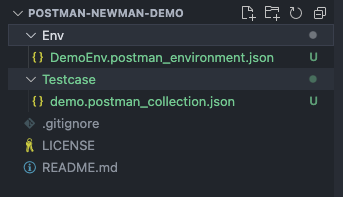
调整 package.json 文件
- 在 package.json 文件中,添加以下脚本,用于运行测试用例:
"scripts": {
"test": "newman run Testcase/demo.postman_collection.json -e Env/DemoEnv.postman_environment.json"
}
运行测试用例
npm run test
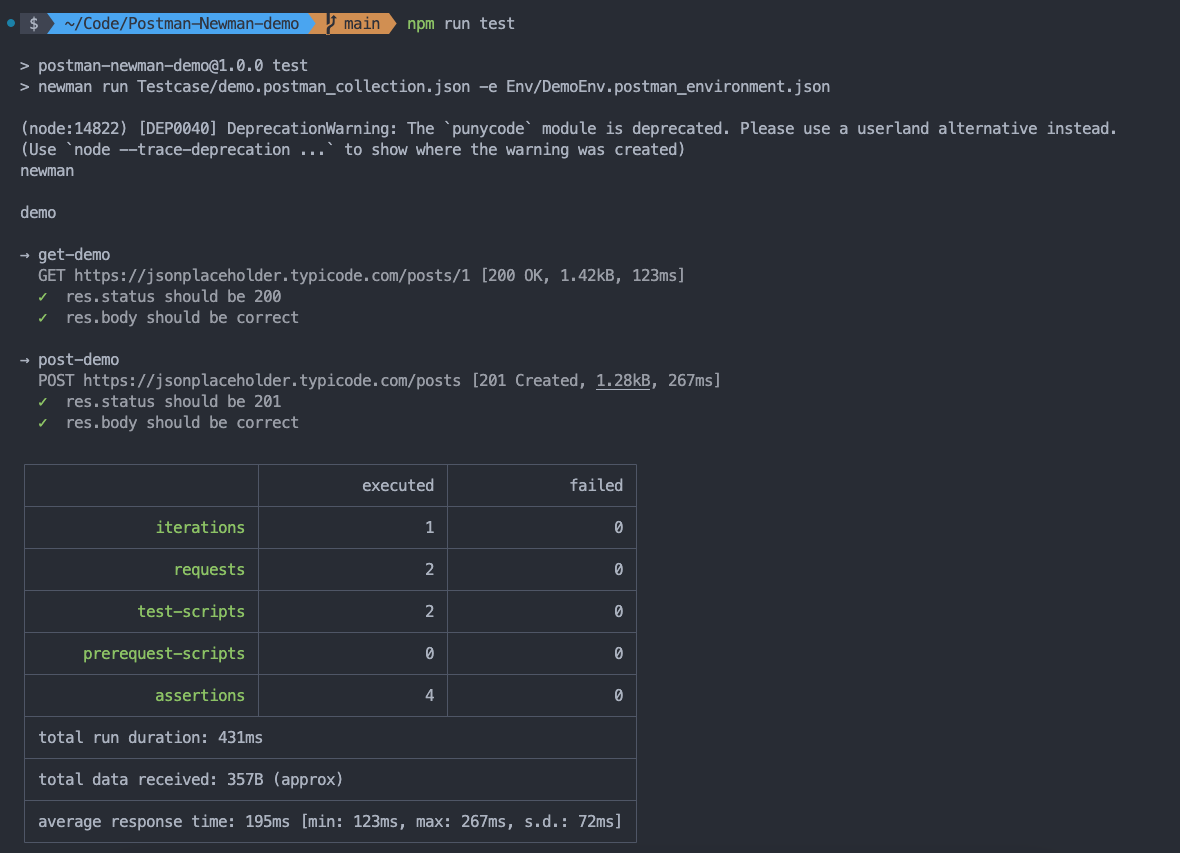
进阶用法
以下会介绍 Postman 和 Newman 的一些进阶用法,包括测试数据、测试脚本、测试报告和测试报告集成等。 也会介绍如何将 Postman 和 Newman 集成到 CI/CD 流程中,以实现自动化测试。
输出 html 测试报告
demo 会以集成newman-reporter-htmlextra为例,介绍如何输出 html 测试报告。
安装 newman-reporter-htmlextra 依赖包
npm install newman-reporter-htmlextra --save-dev
注意:目前 newman 最新 V6 版本在 html 测试报告的一些包兼容性上有问题,所以这里使用 5.1.2 版本
调整 package.json
在 package.json 文件中,更新测试测试脚本,用于运行测试用例并输出 html 测试报告:
"test": "newman run Testcase/demo.postman_collection.json -e Env/DemoEnv.postman_environment.json -r htmlextra --reporter-htmlextra-export ./Report/Postman-newman-demo-api-testing-report.html"
指定输出 html 测试报告的路径为 Report/Postman-newman-demo-api-testing-report.html
运行测试用例输出 html 报告
- 运行测试用例
npm run test
- 检查报告文件
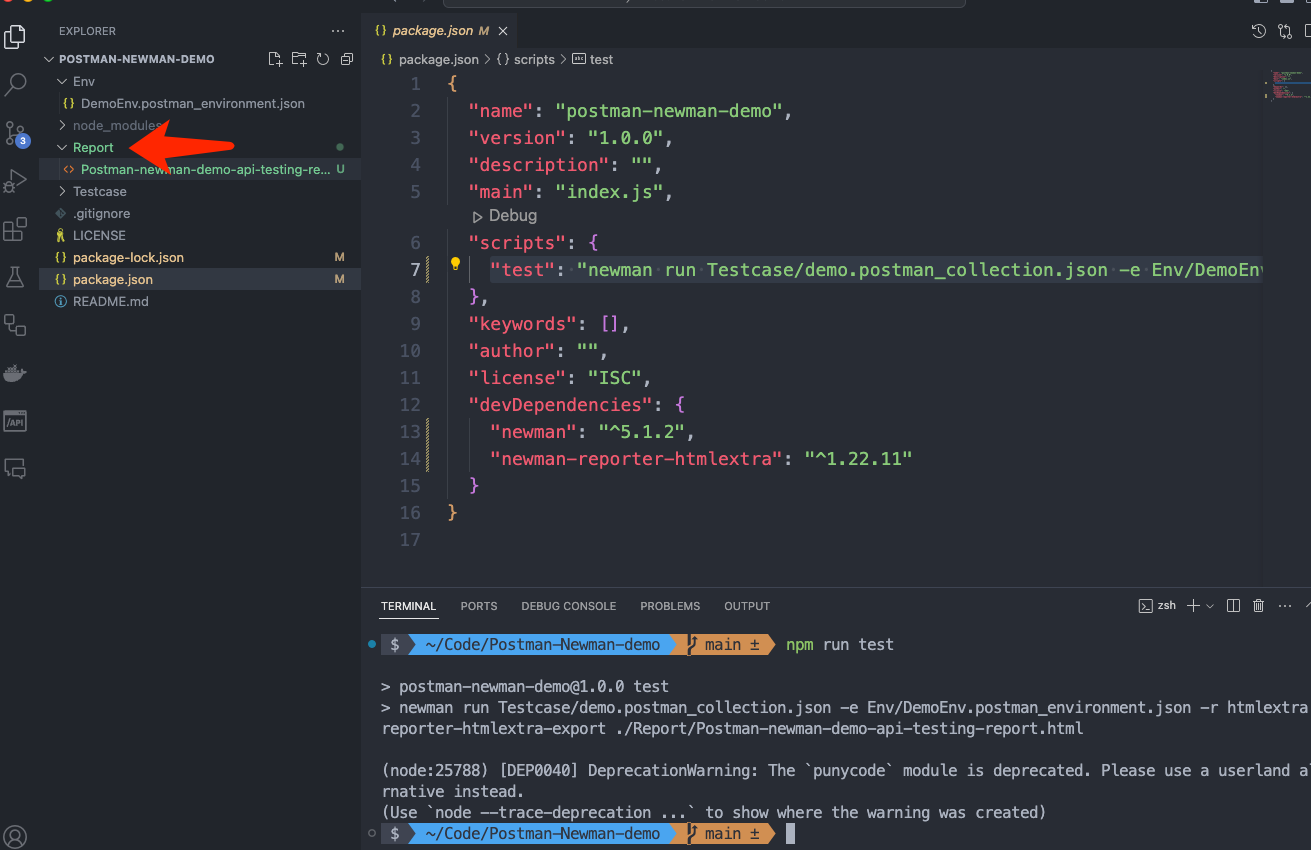
- 浏览器打开报告文件
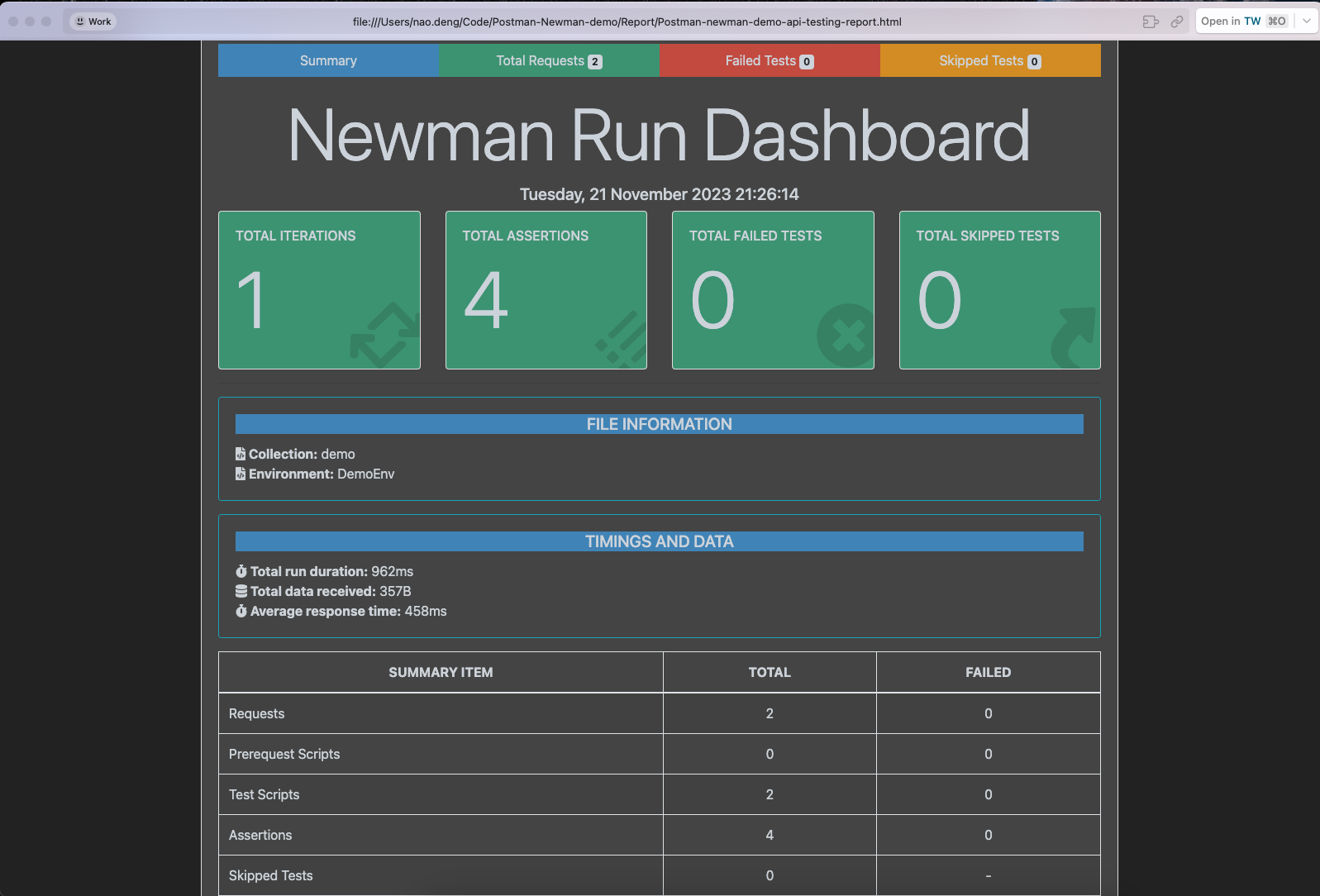
输出多种格式的测试报告
前面的配置是输出 html 格式的测试报告,如果想要输出多种格式的测试报告,如命令行 cli 的报告,可以在 package.json 文件中添加以下脚本:
"test": "newman run Testcase/demo.postman_collection.json -e Env/DemoEnv.postman_environment.json -r cli,htmlextra --reporter-htmlextra-export ./Report/Postman-newman-demo-api-testing-report.html"
再次运行测试用例,可以看到在 Report 文件夹下,除了 html 格式的测试报告,还有 cli 格式的测试报告。
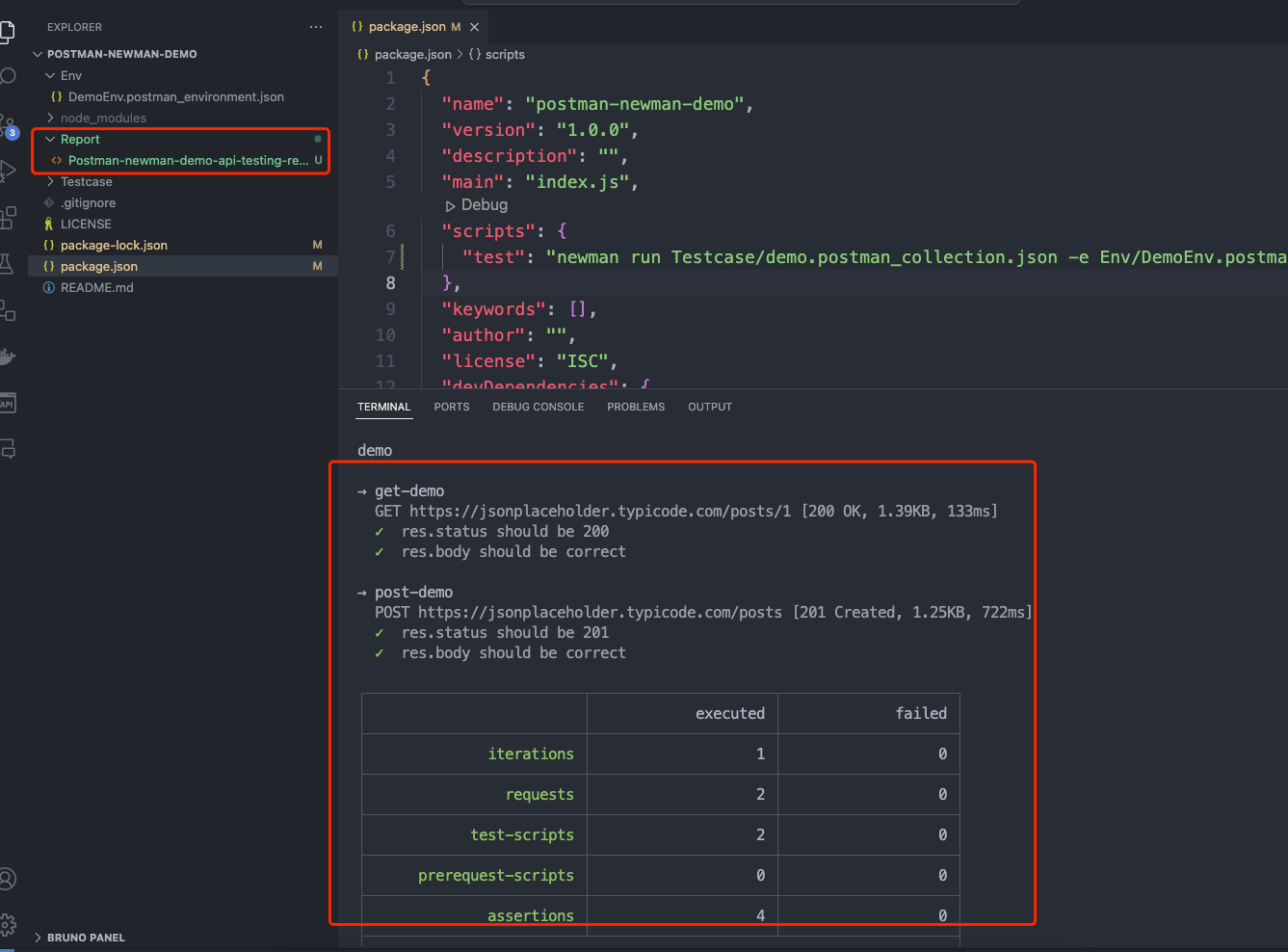
CI/CD 持续集成
将接口自动化测试的代码集成到 CI/CD 流程中,可以实现自动化测试,提高测试效率。
接入 github action
以 github action 为例,其他 CI 工具类似
可参考 demo:https://github.com/Automation-Test-Starter/Postman-Newman-demo
创建.github/workflows 目录:在你的 GitHub 仓库中,创建一个名为 .github/workflows 的目录。这将是存放 GitHub Actions 工作流程文件的地方。
创建工作流程文件:在.github/workflows 目录中创建一个 YAML 格式的工作流程文件,例如 postman.yml。
编辑 postman.yml 文件:将以下内容复制到文件中
name: RUN Postman API Test CI
on:
push:
branches: [ "main" ]
pull_request:
branches: [ "main" ]
jobs:
RUN-Postman-API-Test:
runs-on: ubuntu-latest
strategy:
matrix:
node-version: [ 18.x]
# See supported Node.js release schedule at https://nodejs.org/en/about/releases/
steps:
- uses: actions/checkout@v3
- name: Use Node.js ${{ matrix.node-version }}
uses: actions/setup-node@v3
with:
node-version: ${{ matrix.node-version }}
cache: 'npm'
- name: Installation of related packages
run: npm ci
- name: RUN SuperTest API Testing
run: npm test
- name: Archive Postman test report
uses: actions/upload-artifact@v3
with:
name: Postman-test-report
path: Report
- name: Upload Postman report to GitHub
uses: actions/upload-artifact@v3
with:
name: Postman-test-report
path: Report
- 提交代码:将 postman.yml 文件添加到仓库中并提交。
- 查看测试报告:在 GitHub 中,导航到你的仓库。单击上方的 Actions 选项卡,然后单击左侧的 RUN-Postman-API-Test 工作流。你应该会看到工作流正在运行,等待执行完成,就可以查看结果。
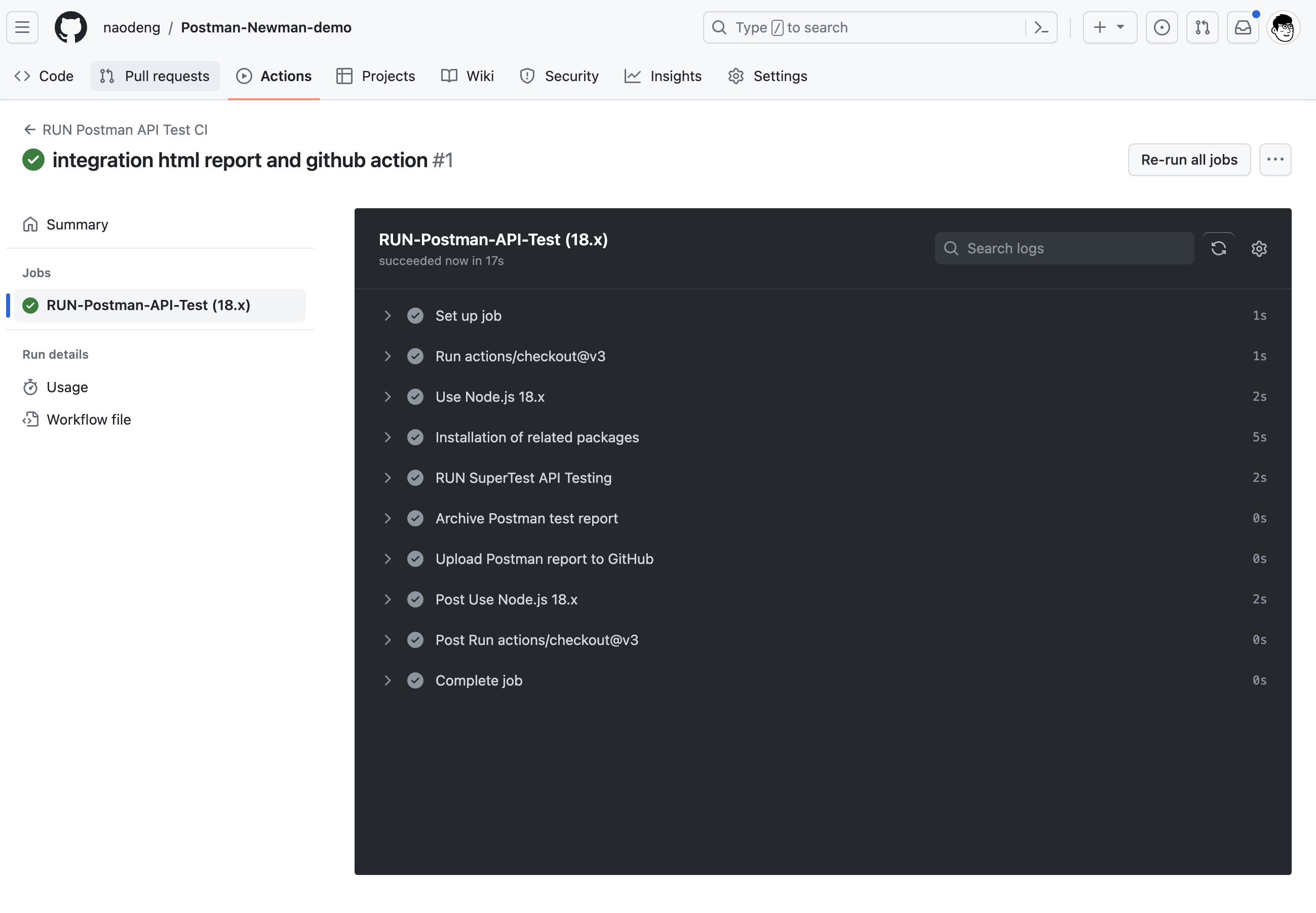
集成 allure 测试报告
allure 是一个轻量级的、灵活的、多语言支持的测试报告工具,可以生成各种各样的测试报告,包括饼图、柱状图、曲线图等,可以方便地查看测试结果。
安装 allure 测试报告依赖
npm install newman-reporter-allure --save-dev
调整 package.json 中输出 allure 测试报告的脚本
"test": "newman run Testcase/demo.postman_collection.json -e Env/DemoEnv.postman_environment.json -r cli,allure --reporter-allure-export ./allure-results"
调整 Postman 测试用例
- 调整 get-demo 的 Tests 脚本,添加以下脚本,用于生成 allure 测试报告:
// @allure.label.suite=postman-new-api-testing-demo
// @allure.label.story="Verify-the-get-api-return-correct-data"
// @allure.label.owner="naodeng"
// @allure.label.tag="GETAPI"
pm.test("res.status should be 200", function () {
pm.response.to.have.status(200);
});
pm.test("res.body should be correct", function() {
var data = pm.response.json();
pm.expect(data.id).to.equal(1);
pm.expect(data.title).to.contains('provident');
});
- 调整 post-demo 的 Tests 脚本,添加以下脚本,用于生成 allure 测试报告:
// @allure.label.suite=postman-new-api-testing-demo
// @allure.label.story="Verify-the-post-api-return-correct-data"
// @allure.label.owner="naodeng"
// @allure.label.tag="POSTAPI"
pm.test("res.status should be 201", function () {
pm.response.to.have.status(201);
});
pm.test("res.body should be correct", function() {
var data = pm.response.json();
pm.expect(data.id).to.equal(101);
pm.expect(data.title).to.equal('foo');
});
- 保存更改后的 postman 测试用例,重新导出测试用例文件并替换原来的测试用例文件。
运行测试用例输出 allure 报告
- 运行测试用例
npm run test
会在项目文件夹下生成 allure-results 文件夹,里面包含了测试用例的执行结果。
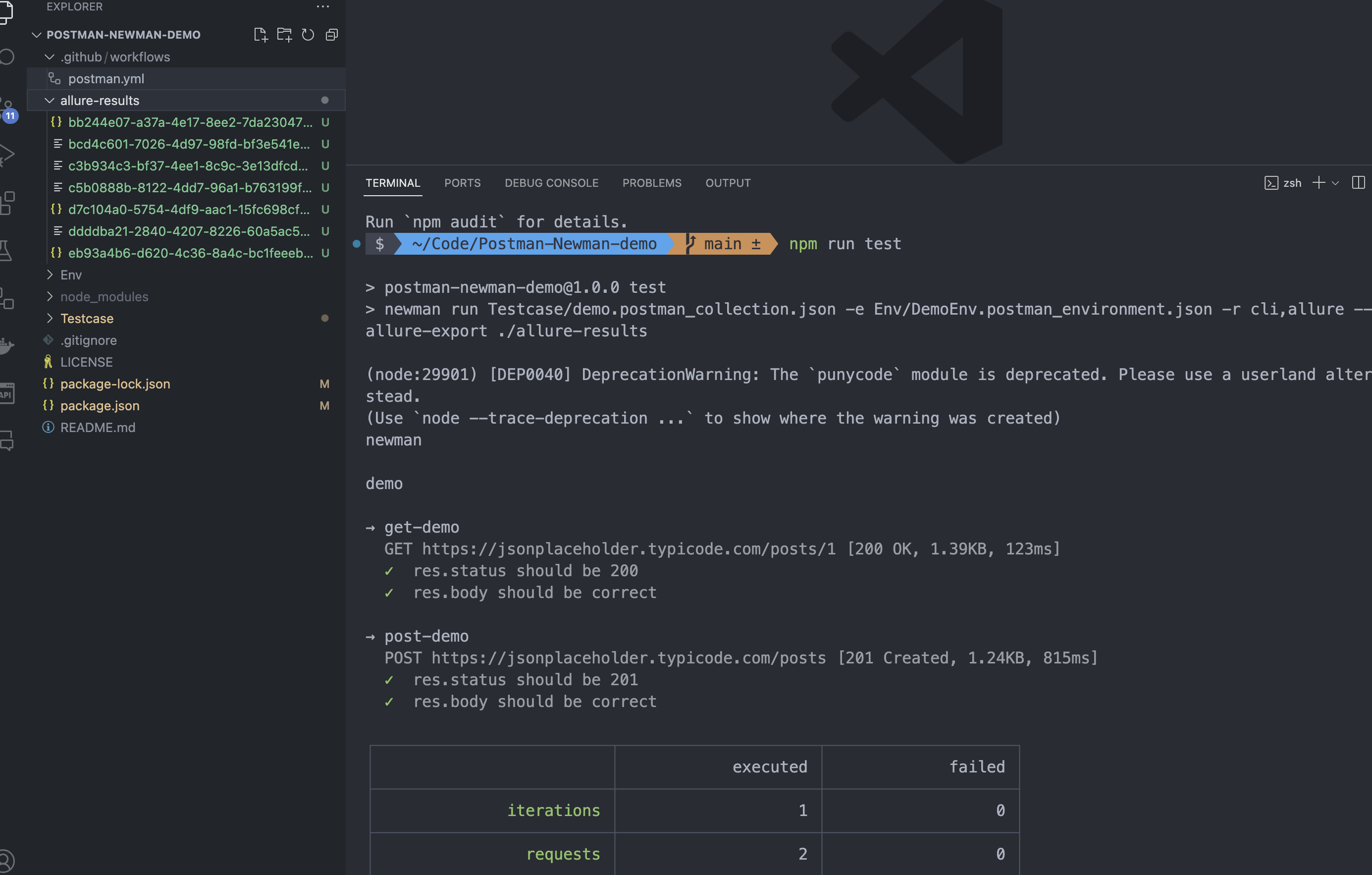
- 预览 allure 测试报告
allure serve
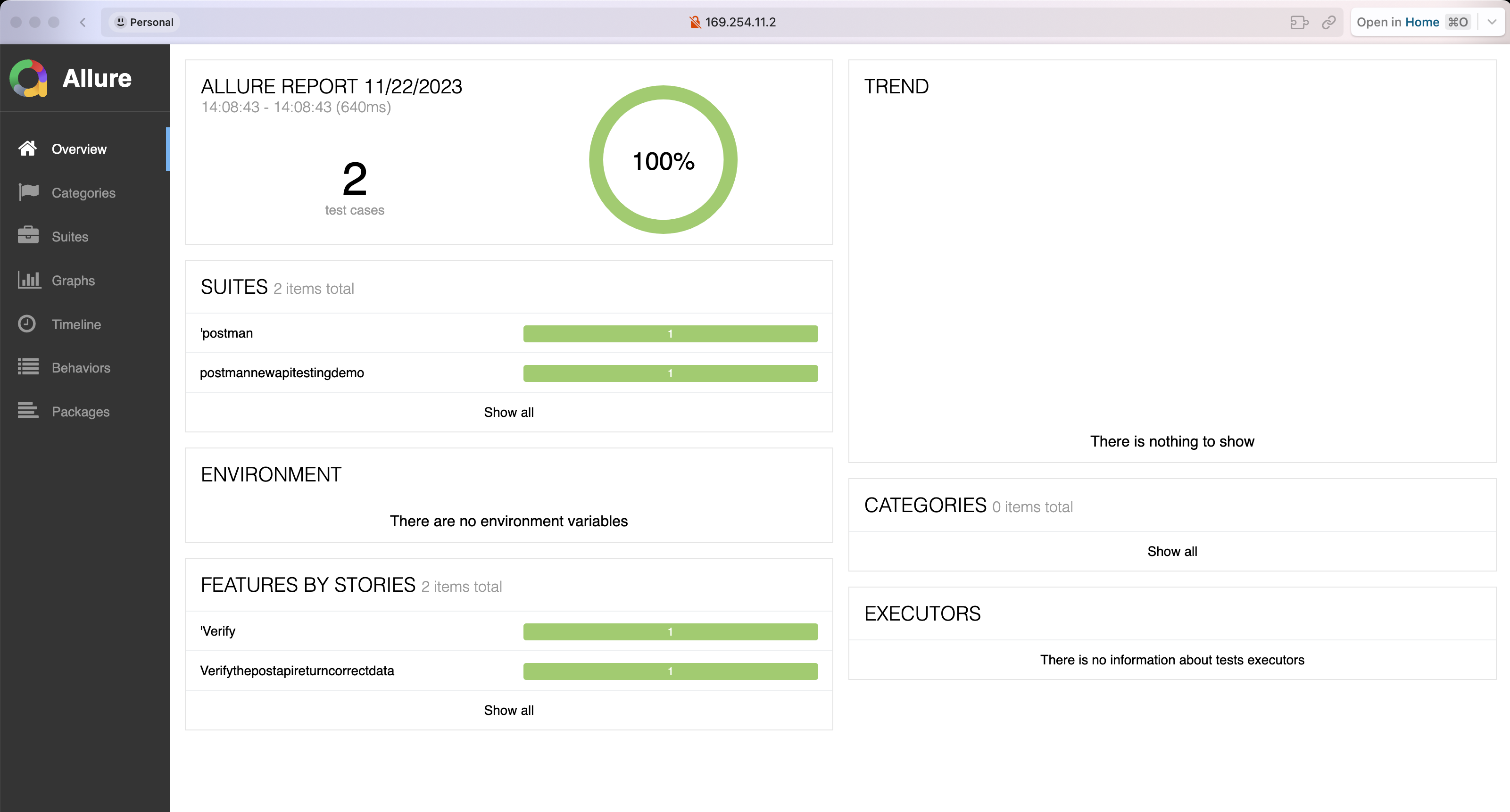
常用测试脚本
Postman 提供了测试脚本功能,可以使用 JavaScript 编写脚本来验证 API 的响应和行为。这些脚本可以在请求的“Tests”标签下添加,分为请求前脚本(Pre-request Script)和响应后脚本(Tests)两个部分。下面是一些常用的 Postman 和 Newman 测试脚本:
响应测试脚本
- 状态码检查:
javascript
pm.test("Status code is 200", function () {
pm.response.to.have.status(200);
});
- 响应时间检查:
javascript
pm.test("Response time is less than 200ms", function () {
pm.expect(pm.response.responseTime).to.be.below(200);
});
- 响应体 JSON 格式检查:
javascript
pm.test("Response body is a valid JSON", function () {
pm.response.to.be.json;
});
- 响应体字段值检查:
javascript
pm.test("Response body contains expected value", function () {
pm.expect(pm.response.json().key).to.eql("expectedValue");
});
- 响应体数组长度检查:
javascript
pm.test("Response body array has correct length", function () {
pm.expect(pm.response.json().arrayKey).to.have.lengthOf(3);
});
- 响应体属性存在性检查:
javascript
pm.test("Response body has required properties", function () {
pm.expect(pm.response.json()).to.have.property("key");
});
请求前脚本
- 动态设置请求参数:
javascript
pm.variables.set("dynamicVariable", "dynamicValue");
- 使用全局变量设置请求头:
javascript
pm.request.headers.add({ key: 'Authorization', value: pm.globals.get('authToken') });
- 生成随机数并设置为变量:
javascript
const randomNumber = Math.floor(Math.random() * 1000);
pm.variables.set("randomNumber", randomNumber);
- 签名生成或加密等操作:
javascript
// 示例:使用 CryptoJS 进行 HMAC SHA256 签名
const CryptoJS = require('crypto-js');
const secretKey = 'yourSecretKey';
const message = 'dataToSign';
const signature = CryptoJS.HmacSHA256(message, secretKey).toString(CryptoJS.enc.Base64);
pm.variables.set("signature", signature);
测试脚本中可用的第三方库
提供的 require 方法允许您使用沙箱内置库模块。下面列出了个人常用的可用库和示例 更多可用的库可以在这里找到
chai.js 断言库方法
在 Postman 的测试脚本中,你可以使用 Chai 断言库来编写断言,以验证你的 API 响应是否符合预期。Chai 提供了多种断言风格,包括 BDD(Behavior Driven Development)、TDD(Test Driven Development)等。以下是一些基本的 Chai 使用方法:
1. 安装 Chai
在 Postman 的脚本环境中,你无需单独安装 Chai,因为 Postman 默认已经内置了 Chai。
2. 使用 BDD 风格断言
在 Postman 的 "Tests" 部分中,你可以使用 Chai 的 BDD 风格断言,例如:
// 引入 Chai 库
const chai = require('chai');
// 使用 BDD 风格断言
const expect = chai.expect;
// 示例:验证响应状态码为 200
pm.test('Status code is 200', function() {
expect(pm.response.code).to.equal(200);
});
// 示例:验证响应体是 JSON
pm.test('Response body is JSON', function() {
expect(pm.response.headers.get('Content-Type')).to.include('application/json');
});
3. 使用 TDD 风格断言
// 引入 Chai 库
const chai = require('chai');
// 使用 TDD 风格断言
const assert = chai.assert;
// 示例:使用 assert 断言响应状态码为 200
assert.equal(pm.response.code, 200, 'Status code should be 200');
4. Chai 支持的一些常用断言
- 相等性:
javascript
expect(actual).to.equal(expected);
- 包含:
javascript
expect(actual).to.include(expected);
- 类型检查:
javascript
expect(actual).to.be.a('string');
- 大于/小于:
javascript
expect(actual).to.be.above(expected);
expect(actual).to.be.below(expected);
- 空/非空:
javascript
expect(actual).to.be.null;
expect(actual).to.not.be.null;
- 深度相等性:
javascript
expect(actual).to.deep.equal(expected);
以上只是 Chai 断言库的一些基本用法,你可以根据需要使用更多的断言方法和组合。Chai 提供了丰富的断言功能,可以满足各种测试需求。更多详细信息,请查阅 Chai 的官方文档:Chai Documentation。
使用 cheerio 操作 HTML 文件
在 Postman 中,Cheerio 是一个基于 jQuery 的库,用于在服务器端操作 HTML 文档。它允许你使用类似于 jQuery 的语法来选择和操作 HTML 元素,非常适用于解析和提取 HTML 页面中的信息。在 Postman 中,你可以使用 Cheerio 库进行 HTML 响应的解析。以下是 Cheerio 在 Postman 中的基本用法:
- 安装 Cheerio:
- 由于 Postman 使用的是 Node.js 运行时环境,你可以通过在 Postman 的脚本中安装 Cheerio 来使用它。在请求的 "Pre-request Script" 或 "Tests" 部分,可以使用以下方式安装 Cheerio:
javascript
// 安装 Cheerio
const cheerio = require('cheerio');
- 使用 Cheerio 解析 HTML:
- 在请求的 "Tests" 部分中,你可以使用 Cheerio 解析 HTML。以下是一个简单的例子:
```javascript // 从响应中获取 HTML 内容 const htmlContent = pm.response.text();
// 使用 Cheerio 解析 HTML const $ = cheerio.load(htmlContent);
// 示例:从 HTML 中提取标题文本 const titleText = $('title').text(); console.log('Title:', titleText);
// 示例:从 HTML 中提取所有链接的 href 属性 const links = []; $('a').each(function () { const link = $(this).attr('href'); links.push(link); }); console.log('Links:', links); ```
在上述例子中,cheerio.load(htmlContent) 用于加载 HTML 内容,并使用类似于 jQuery 的语法来选择和操作元素。
- 注意事项:
- Cheerio 主要用于解析静态 HTML,对于使用 JavaScript 动态生成的内容,可能无法正常获取。在这种情况下,你可能需要考虑使用 Puppeteer 或其他支持 JavaScript 执行的工具。
这只是 Cheerio 在 Postman 中的基本用法。你可以根据具体的需求使用 Cheerio 提供的各种选择器和方法。请查阅 Cheerio 的官方文档以获取更详细的信息:Cheerio Documentation。
使用 tv4 来验证 JSON Schema
在 Postman 中,tv4 是一个 JSON Schema 验证库,用于验证 JSON 数据是否符合给定的 JSON Schema。JSON Schema 是一种描述 JSON 数据结构的规范,它定义了 JSON 对象的属性、类型和其他约束。
以下是在 Postman 中使用 tv4 进行 JSON Schema 验证的基本步骤:
- 安装 tv4 库:
- 由于 Postman 使用的是 Node.js 运行时环境,你可以通过在 Postman 的脚本中安装 tv4 来使用它。在请求的 "Pre-request Script" 或 "Tests" 部分,你可以使用以下方式安装 tv4:
javascript
// 安装 tv4
const tv4 = require('tv4');
- 定义 JSON Schema:
- 在 Postman 中,你可以在请求的 "Pre-request Script" 或 "Tests" 部分定义 JSON Schema。JSON Schema 可以作为一个 JavaScript 对象进行定义。以下是一个简单的例子:
javascript
// 定义 JSON Schema
const jsonSchema = {
"type": "object",
"properties": {
"name": { "type": "string" },
"age": { "type": "number" }
},
"required": ["name", "age"]
};
- 使用 tv4 进行验证:
- 在请求的 "Tests" 部分,你可以使用 tv4 对 JSON 数据进行验证。以下是一个简单的例子:
```javascript // 获取响应的 JSON 数据 const jsonResponse = pm.response.json();
// 使用 tv4 进行 JSON Schema 验证 const isValid = tv4.validate(jsonResponse, jsonSchema);
// 检查验证结果 pm.test('JSON is valid according to the schema', function() { pm.expect(isValid).to.be.true; }); ```
在上述例子中,tv4.validate(jsonResponse, jsonSchema) 用于验证 jsonResponse 是否符合 jsonSchema 定义的规范。验证结果存储在 isValid 变量中,然后使用 pm.test 来检查验证结果。
这只是 tv4 在 Postman 中的基本用法。你可以根据实际需求,定义更复杂的 JSON Schema,并使用 tv4 的其他功能进行更灵活的验证。请查阅 tv4 的官方文档以获取更详细的信息:tv4 Documentation。
生成 uuid
在 Postman 中,你可以使用 uuid 模块来生成 UUID(Universally Unique Identifier),也被称为 GUID。以下是在 Postman 中使用 uuid 模块的基本用法:
1. 安装 uuid 模块
在 Postman 的 "Pre-request Script" 或 "Tests" 部分,你可以使用以下方式安装 uuid 模块:
// 安装 uuid 模块
const uuid = require('uuid');
2. 生成 UUID
// 生成 UUID
const generatedUUID = uuid.v4();
console.log('Generated UUID:', generatedUUID);
在上述例子中,uuid.v4() 用于生成一个基于随机数的 UUID。你可以在 Postman 脚本中使用生成的 UUID,例如将其设置为请求头或参数的值。
示例
以下是一个在 Postman "Pre-request Script" 中生成 UUID 并设置为请求头的示例:
// 安装 uuid 模块
const uuid = require('uuid');
// 生成 UUID
const generatedUUID = uuid.v4();
// 设置请求头
pm.request.headers.add({ key: 'X-Request-ID', value: generatedUUID });
在上述例子中,X-Request-ID 是一个常见的请求头,用于标识请求的唯一性。生成的 UUID 被设置为这个请求头的值,以确保每个请求都有唯一的标识。
请注意,Postman 在运行脚本时会自动执行安装依赖项的步骤,无需手动安装 uuid 模块。
使用 xml2js 将 XML 转换为 JavaScript 对象
在 Postman 中,xml2js 是一个用于将 XML 转换为 JavaScript 对象的库。在 Postman 的脚本中,你可以使用 xml2js 来处理 XML 响应并将其转换为易于处理的 JavaScript 对象。以下是在 Postman 中使用 xml2js 的基本步骤:
- 安装 xml2js 库:
- 由于 Postman 使用的是 Node.js 运行时环境,你可以通过在 Postman 的脚本中安装
xml2js来使用它。在请求的 "Pre-request Script" 或 "Tests" 部分,你可以使用以下方式安装xml2js:
javascript
// 安装 xml2js
const xml2js = require('xml2js');
- 解析 XML 响应:
- 获取 XML 响应后,你可以使用
xml2js将其解析为 JavaScript 对象。以下是一个简单的例子:
```javascript // 获取响应的 XML 内容 const xmlContent = pm.response.text();
// 使用 xml2js 解析 XML xml2js.parseString(xmlContent, function (err, result) { if (err) { console.error('Error parsing XML:', err); return; }
// result 是解析后的 JavaScript 对象
console.log('Parsed XML:', result);
}); ```
在上述例子中,xml2js.parseString(xmlContent, function (err, result) {...} 用于异步地解析 XML 内容。解析后的 JavaScript 对象存储在 result 中。
- 处理解析后的 JavaScript 对象:
- 一旦你获得了解析后的 JavaScript 对象,你就可以按照普通的 JavaScript 对象处理方式访问和操作它的属性。
javascript
// 示例:访问解析后的 JavaScript 对象的属性
const value = result.root.element[0].subelement[0]._;
console.log('Value from parsed XML:', value);
在上述例子中,result.root.element[0].subelement[0]._ 是一个访问解析后对象属性的示例。具体的结构取决于你的 XML 结构。
这只是 xml2js 在 Postman 中的基本用法。你可以根据实际需求使用 xml2js 的其他功能,例如设置解析选项,处理命名空间等。请查阅 xml2js 的官方文档以获取更详细的信息:xml2js Documentation。
常用工具函数 util
在 Postman 中,util 是一个全局对象,提供了一些常用的实用工具函数,可以在 Postman 脚本中使用。以下是一些常见的 util 对象的用法:
1. util.guid() - 生成全局唯一标识符(GUID)
// 生成一个全局唯一标识符
const uniqueId = util.guid();
console.log('Unique ID:', uniqueId);
2. util.timestamp() - 获取当前时间戳
// 获取当前时间戳(毫秒)
const timestamp = util.timestamp();
console.log('Timestamp:', timestamp);
3. util.randomInt(min, max) - 生成指定范围内的随机整数
// 生成 1 到 100 之间的随机整数
const randomInt = util.randomInt(1, 100);
console.log('Random Integer:', randomInt);
4. util.unixTimestamp() - 获取当前时间戳(Unix 时间戳,秒)
// 获取当前时间戳(秒)
const unixTimestamp = util.unixTimestamp();
console.log('Unix Timestamp:', unixTimestamp);
5. util.encodeBase64(str) 和 util.decodeBase64(base64Str) - Base64 编码和解码
// Base64 编码
const encodedString = util.encodeBase64('Hello, World!');
console.log('Encoded String:', encodedString);
// Base64 解码
const decodedString = util.decodeBase64(encodedString);
console.log('Decoded String:', decodedString);
6. util.each(obj, callback) - 遍历对象或数组
// 遍历数组
const array = [1, 2, 3, 4];
util.each(array, function (value, index) {
console.log(`Index ${index}: ${value}`);
});
// 遍历对象
const obj = { a: 1, b: 2, c: 3 };
util.each(obj, function (value, key) {
console.log(`Key ${key}: ${value}`);
});
注意事项
- 在 Postman 脚本中,可以通过
util对象直接调用这些实用工具函数。 util对象提供的这些方法能够简化在 Postman 脚本中的一些常见任务,如生成随机数、处理时间戳等。- 请注意查阅 Postman 的官方文档,因为 Postman 会不断更新和改进其脚本环境,可能会引入新的实用工具函数。
stream 流操作
在 Node.js 中使用流(Streams)通常用于处理大量的数据,可以有效地降低内存占用并提高性能。以下是一些在 Node.js 中使用流的基本用法,可以参考这些方法来处理数据或文件。
1. 读取流(Readable Streams):
const fs = require('fs');
// 创建可读流
const readableStream = fs.createReadStream('input.txt');
// 设置编码(如果是文本文件)
readableStream.setEncoding('utf-8');
// 处理数据
readableStream.on('data', function(chunk) {
console.log('Received chunk:', chunk);
});
// 处理结束
readableStream.on('end', function() {
console.log('Stream ended.');
});
// 处理错误
readableStream.on('error', function(err) {
console.error('Error:', err);
});
2. 写入流(Writable Streams):
const fs = require('fs');
// 创建可写流
const writableStream = fs.createWriteStream('output.txt');
// 写入数据
writableStream.write('Hello, World!\n');
writableStream.write('Another line.');
// 结束写入
writableStream.end();
// 处理结束
writableStream.on('finish', function() {
console.log('Write completed.');
});
// 处理错误
writableStream.on('error', function(err) {
console.error('Error:', err);
});
3. 转换流(Transform Streams):
const { Transform } = require('stream');
// 创建转换流
const myTransform = new Transform({
transform(chunk, encoding, callback) {
// 转换数据
const transformedData = chunk.toString().toUpperCase();
this.push(transformedData);
callback();
}
});
// 管道连接读取流、转换流和写入流
readableStream.pipe(myTransform).pipe(writableStream);
这只是 Node.js 中使用流的一些基本用法。在 Postman 中,你可以在请求的脚本中使用这些方法,例如 "Pre-request Script" 或 "Tests" 部分,通过 Node.js 运行环境来执行这些脚本。请注意,Node.js 中的流 API 可以更复杂,例如通过使用 pipeline 函数来处理多个流的连接。
定时器 timers
在 Postman 中,你可以使用 Node.js 的定时器功能来处理定时任务或延时执行的操作。以下是一些基本的 Node.js 定时器的用法,这些用法可以在 Postman 的脚本中使用。
1. setTimeout - 延时执行
// 延时执行操作
setTimeout(function() {
console.log('Delayed operation.');
}, 2000); // 2000 毫秒(2 秒)
2. setInterval - 定时执行重复操作
// 定时执行重复操作
const intervalId = setInterval(function() {
console.log('Repeated operation.');
}, 3000); // 3000 毫秒(3 秒)
// 取消定时执行
// clearInterval(intervalId);
3. 在 Postman 中使用
在 Postman 中,你可以在 "Pre-request Script" 或 "Tests" 部分中使用这些定时器。例如,在 "Tests" 部分中延时执行操作:
// 在 "Tests" 部分延时执行操作
setTimeout(function() {
console.log('Delayed operation in Tests.');
}, 2000); // 2000 毫秒(2 秒)
请注意,在 Postman 的 "Pre-request Script" 或 "Tests" 部分执行的代码是在 Node.js 环境中运行的,因此你可以使用 Node.js 支持的大多数功能,包括定时器。
在以上例子中,setTimeout 会在指定的延时后执行一次操作,而 setInterval 会在每隔指定的时间间隔后执行一次操作。在 Postman 中,你可以根据实际需求使用这些定时器功能。
时间处理 events
在 Postman 的脚本环境中,你可以使用 Node.js 的 events 模块来处理事件。events 模块提供了 EventEmitter 类,该类可以用于定义和触发事件。以下是在 Postman 中使用 Node.js 的 events 模块的一些基本用法:
1. 创建事件发射器
const EventEmitter = require('events');
const myEmitter = new EventEmitter();
2. 定义事件处理函数
// 定义事件处理函数
function myEventHandler() {
console.log('Event handled.');
}
3. 注册事件处理函数
// 注册事件处理函数
myEmitter.on('myEvent', myEventHandler);
4. 触发事件
// 触发事件
myEmitter.emit('myEvent');
示例
在 Postman 的脚本环境中,你可以使用事件来实现异步操作的回调或处理。以下是一个简单的例子,演示如何在异步操作完成后触发事件:
const EventEmitter = require('events');
const myEmitter = new EventEmitter();
// 模拟异步操作
function performAsyncOperation() {
setTimeout(function() {
console.log('Async operation completed.');
// 触发事件
myEmitter.emit('asyncOperationComplete');
}, 2000);
}
// 注册事件处理函数
myEmitter.on('asyncOperationComplete', function() {
console.log('Handling async operation completion.');
// 这里可以执行异步操作完成后的处理逻辑
});
// 执行异步操作
performAsyncOperation();
在上述例子中,performAsyncOperation 函数模拟了一个异步操作,当该操作完成时,通过 myEmitter.emit 触发了 asyncOperationComplete 事件。在事件处理函数中,你可以编写处理异步操作完成后的逻辑。
请注意,在 Postman 的脚本中,异步操作的执行方式可能受到限制,因此在实际使用中需要谨慎考虑。
数据驱动
在 API 自动化测试的过程中。使用数据驱动是一种常规测试方法,其中测试用例的输入数据和预期输出数据都被存储在数据文件中,测试框架根据这些数据文件执行多次测试,以验证 API 的各个方面。
测试数据可以很容易地修改,而不需要修改测试用例代码。
数据驱动测试可以帮助你有效地覆盖多种情况,确保 API 在各种输入数据下都能正常运行。
可参考 demo:https://github.com/Automation-Test-Starter/Postman-Newman-demo
在 Postman 中进行数据驱动测试,特别是使用 JSON 数据作为测试数据,可以通过环境变量和数据文件配合 Postman 提供的测试脚本来实现,以下会分别以简单的示例来介绍环境变量和数据文件的使用。
使用环境变量
大致的步骤是:将测试数据存储在环境变量中,然后在测试脚本中读取环境变量中的数据,进行测试。
1. 创建环境变量
在 Postman 中,你可以在 "Manage Environments" 窗口中创建环境变量。在 "Manage Environments" 窗口中,你可以创建多个环境,每个环境都有一组环境变量。
之前在 demo 中创建了一个环境变量,名为 DemoEnv,其中包含了一个环境变量 baseURL,用于存储 API 的基本 URL。
这一次我们在 DemoEnv 环境中添加多个环境变量,用于存储 get-demo 接口和 post-demo 接口的各类测试数据。
点击编辑DemoEnv环境,添加以下环境变量:
| Key | Value |
|---|---|
| getAPI | posts/1 |
| getAPIResponseStatus | 200 |
| getAPIResponseData | {"userId":1,"id":1,"title":"sunt aut facere repellat provident occaecati excepturi optio reprehenderit","body":"quia et suscipit\nsuscipit recusandae consequuntur expedita et cum\nreprehenderit molestiae ut ut quas totam\nnostrum rerum est autem sunt rem eveniet architecto"} |
| postAPI | posts |
| postAPIResponseStatus | 201 |
| postAPIResponseData | {"title":"foo","body":"bar","userId":1,"id":101} |
2. 使用环境变量
在 "Pre-request Script" 或 "Tests" 部分中,你可以使用环境变量来存储和获取数据。在请求 Body 中,你可以通过 pm.environment.get 获取环境变量的值。
注意:在 JavaScript 中,环境变量获取的值是字符串
编辑 get-demo 接口
- 将 URL 修改为
{{baseURL}}/{{getAPI}}, - 编辑 Tests 脚本用来验证响应数据:
// 获取环境变量中的数据
const getAPIResponseStatus = parseInt(pm.environment.get("getAPIResponseStatus"));
const getAPIResponseData = JSON.parse(pm.environment.get('getAPIResponseData'));
pm.test("res.status should be 200", function () {
pm.response.to.have.status(getAPIResponseStatus);
});
pm.test("res.body should be correct", function() {
var data = pm.response.json();
pm.expect(data.id).to.equal(getAPIResponseData.id);
pm.expect(data.userId).to.equal(getAPIResponseData.userId);
pm.expect(data.title).to.equal(getAPIResponseData.title);
pm.expect(data.body).to.equal(getAPIResponseData.body);
});
- 点击保存,然后点击发送,可以看到测试通过。
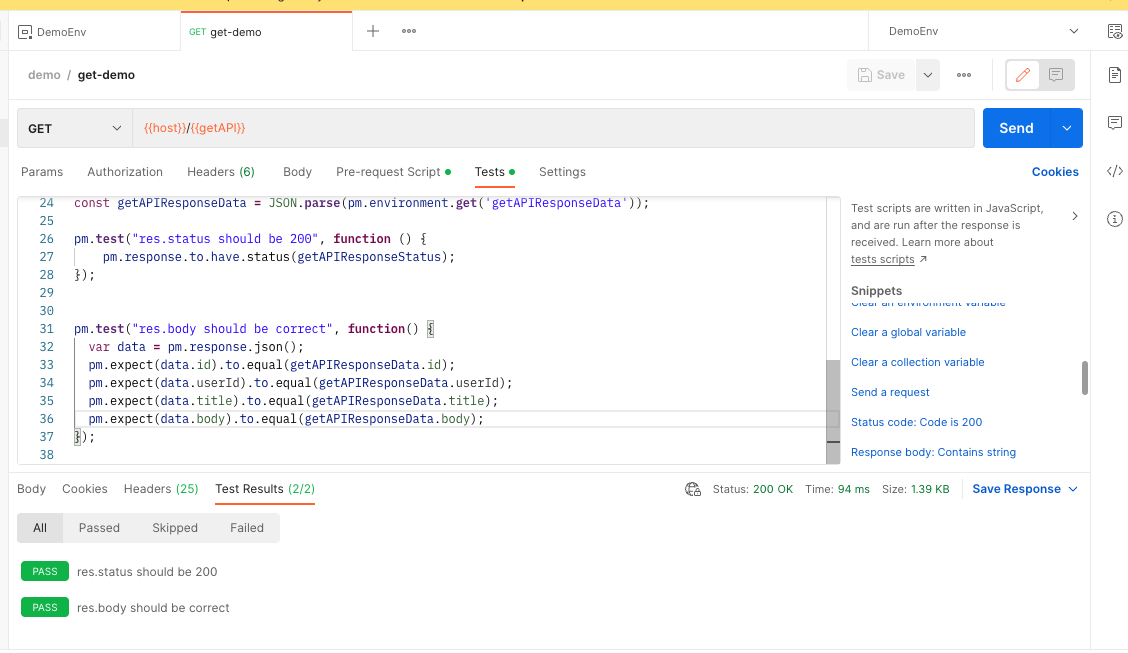
编辑 post-demo 接口
- 将 URL 修改为
{{baseURL}}/{{postAPI}}, - 编辑 Tests 脚本用来验证响应数据:
// 获取环境变量中的数据
const postAPIResponseStatus = parseInt(pm.environment.get("postAPIResponseStatus"));
const postAPIResponseData = JSON.parse(pm.environment.get('postAPIResponseData'));
pm.test("res.status should be 201", function () {
pm.response.to.have.status(postAPIResponseStatus);
});
pm.test("res.body should be correct", function() {
var data = pm.response.json();
pm.expect(data.id).to.equal(postAPIResponseData.id);
pm.expect(data.userId).to.equal(postAPIResponseData.userId);
pm.expect(data.title).to.equal(postAPIResponseData.title);
pm.expect(data.body).to.equal(postAPIResponseData.body);
});
- 点击保存,然后点击发送,可以看到测试通过。
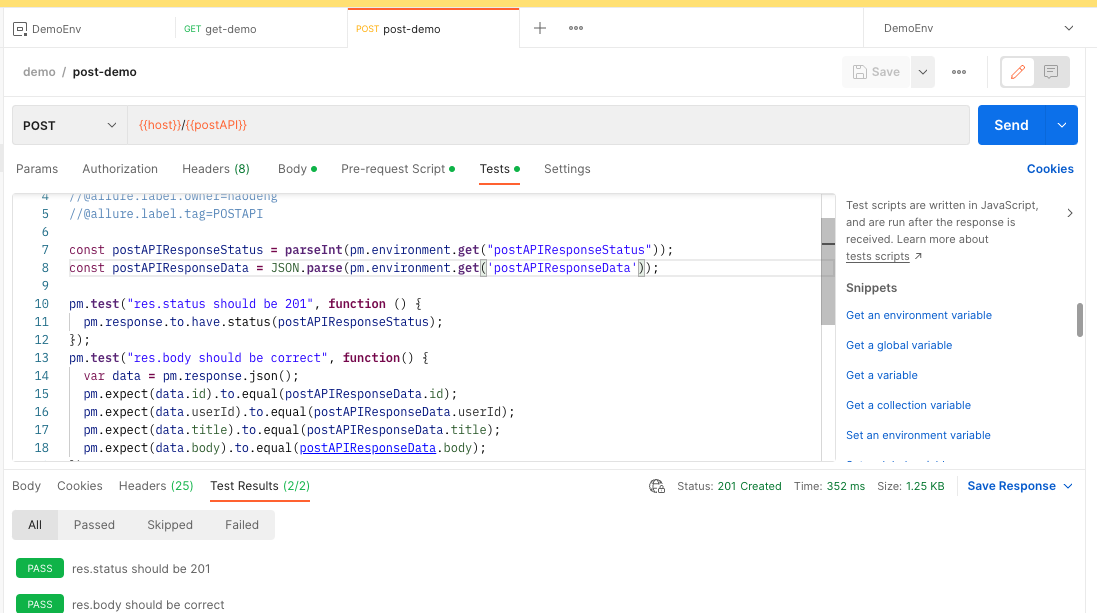
3. 调试环境变量数据驱动脚本
选择对应的环境变量和更新后的测试用例,运行整个 demo collection,确认测试通过
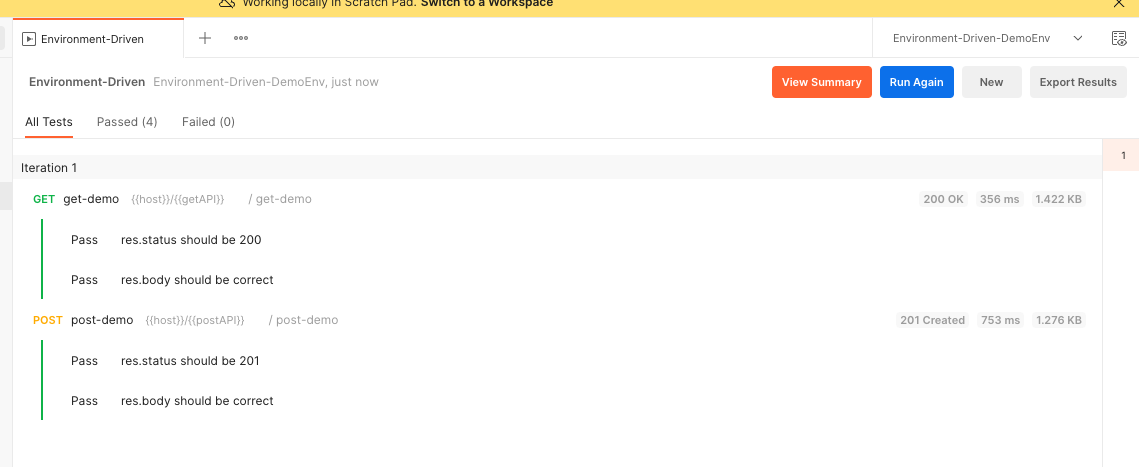
4.自动化运行环境变量数据驱动脚本
- 将更新后的测试用例导出到自动化测试项目测试用例文件夹下
- 调整 package.json
在 package.json 文件中,更新测试脚本,用于运行环境变量数据驱动测试用例:
demo 项目为了区分不同场景,新增了测试命令为 environment-driven-test
"environment-driven-test": "newman run Testcase/Environment-Driven.postman_collection.json -e Env/Environment-Driven-DemoEnv.postman_environment.json -r cli,allure --reporter-allure-export ./allure-results",
- 运行测试
npm run environment-driven-test
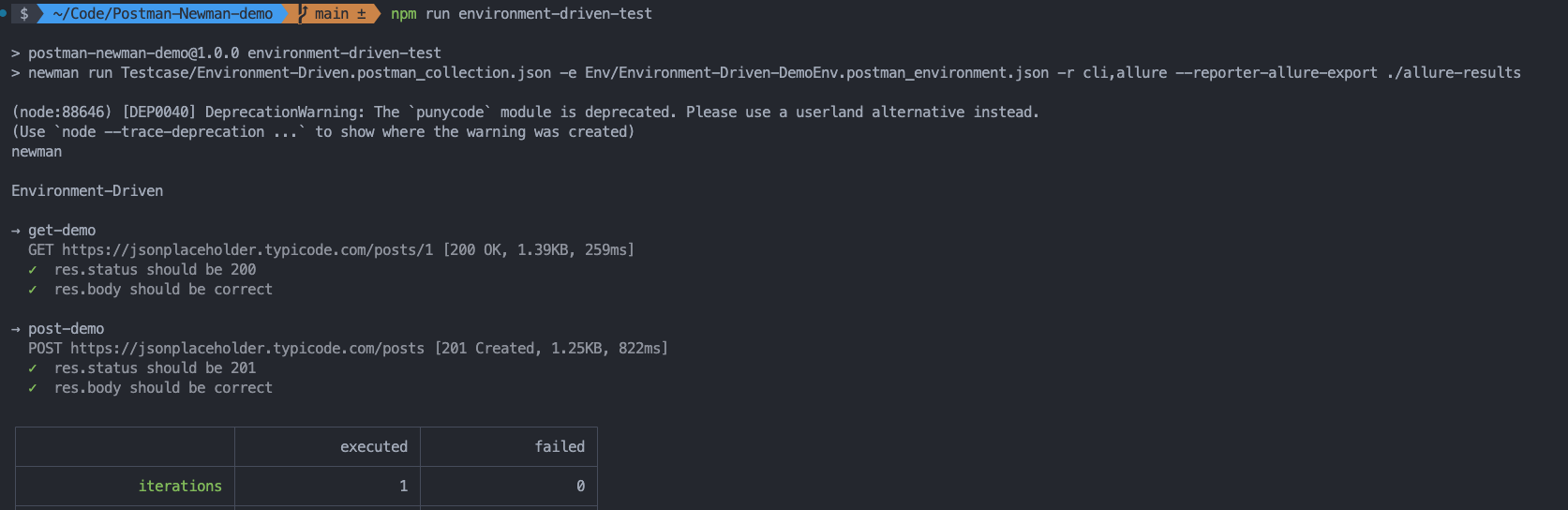
使用数据文件
大致的步骤是:将测试数据存放在数据文件中,然后在测试脚本中读取数据文件中的数据,进行测试。
postman 的数据文件支持 json,csv 和 txt 等多种格式,以下示例会以 json 格式 进行
1.创建数据文件
- 在 postma 接口自动化测试项目下新建 Data 文件夹
mkdir Data
- 在 Data 文件夹下新建 json 格式数据文件 testdata.json
cd Data
touch testdata.json
- 更新测试数据文件 testdata.json
[
{
"getAPI": "posts/1",
"postAPI": "posts",
"getAPIResponseStatus": 200,
"getAPIResponseData": {
"userId": 1,
"id": 1,
"title": "sunt aut facere repellat provident occaecati excepturi optio reprehenderit",
"body": "quia et suscipit\nsuscipit recusandae consequuntur expedita et cum\nreprehenderit molestiae ut ut quas totam\nnostrum rerum est autem sunt rem eveniet architecto"
},
"postAPIResponseStatus": 201,
"postAPIResponseData": {
"title": "foo",
"body": "bar",
"userId": 1,
"id": 101
}
}
]
2.更新测试用例
更新 get-demo 接口
- 编辑 Pre-request Script 脚本来从测试数据文件中获取 请求 url
const getAPI = pm.iterationData.get('getAPI');
-
将 URL 修改为
{{baseURL}}/{{getAPI}}, -
编辑 test 脚本来从测试数据文件中获取测试数据
const getAPIResponseStatus = pm.iterationData.get('getAPIResponseStatus');
const getAPIResponseData = pm.iterationData.get('getAPIResponseData');
pm.test("res.status should be 200", function () {
pm.response.to.have.status(getAPIResponseStatus);
});
pm.test("res.body should be correct", function() {
var data = pm.response.json();
pm.expect(data.id).to.equal(getAPIResponseData.id);
pm.expect(data.userId).to.equal(getAPIResponseData.userId);
pm.expect(data.title).to.equal(getAPIResponseData.title);
pm.expect(data.body).to.equal(getAPIResponseData.body);
});
更新 post-demo 接口
- 编辑 Pre-request Script 脚本来从测试数据文件中获取 请求 url
const postAPI = pm.iterationData.get('postAPI');
-
将 URL 修改为
{{baseURL}}/{{postAPI}}, -
编辑 test 脚本来从测试数据文件中获取测试数据
// 从数据文件获取测试数据
const postAPIResponseStatus = pm.iterationData.get('postAPIResponseStatus');
const postAPIResponseData = pm.iterationData.get('postAPIResponseData');
pm.test("res.status should be 201", function () {
pm.response.to.have.status(postAPIResponseStatus);
});
pm.test("res.body should be correct", function() {
var data = pm.response.json();
pm.expect(data.id).to.equal(postAPIResponseData.id);
pm.expect(data.userId).to.equal(postAPIResponseData.userId);
pm.expect(data.title).to.equal(postAPIResponseData.title);
pm.expect(data.body).to.equal(postAPIResponseData.body);
});
3.调试
- 在 postman 页面选择 get-demo request 和 post-demo request 所在的 demo Collection,点击右上角的三个点,选择 Run Collection
- 在 runner 准备页面右侧区域点击 Data 的 Select File 按钮,选择之前的测试数据文件 testdata.json
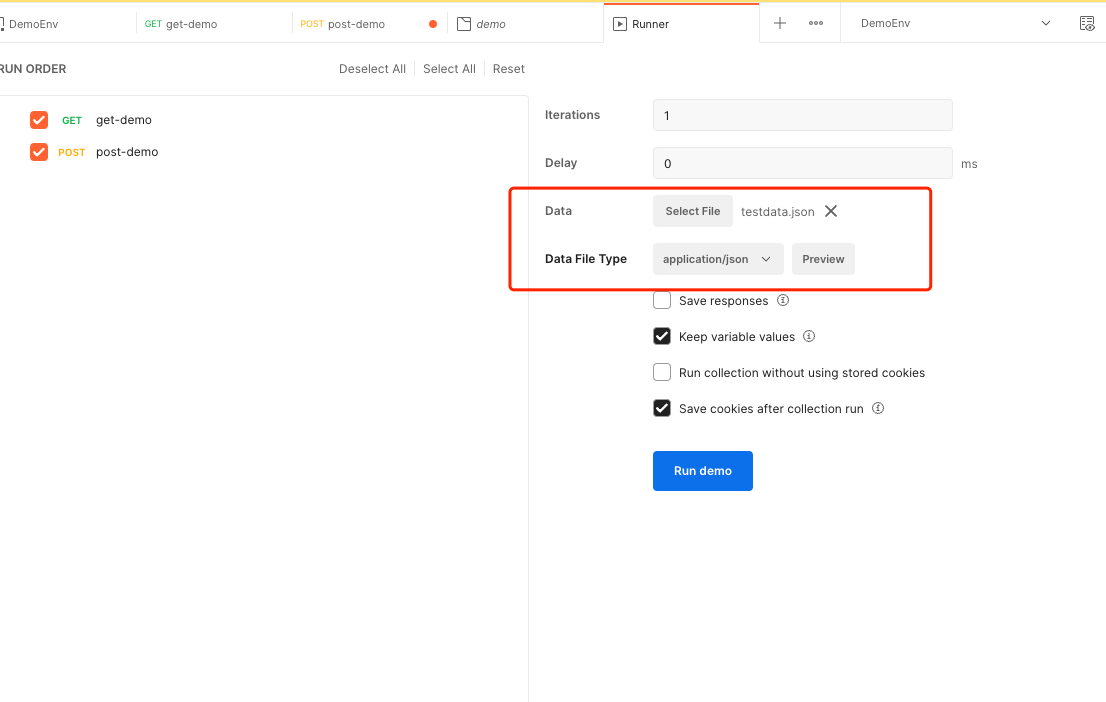
- 然后点击 Run demo,确认运行通过即可导出测试用例文件
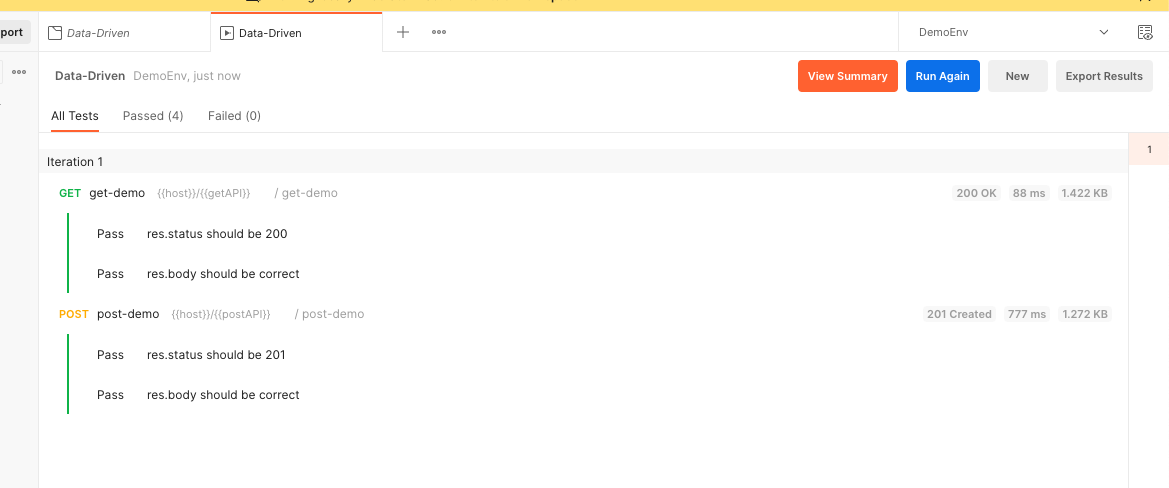
4.自动化运行数据驱动脚本
- 将更新后的测试用例导出到自动化测试项目测试用例文件夹下
- 调整 package.json
在 package.json 文件中,更新测试测试脚本,用于运行数据驱动测试用例:
demo 项目为了区分不同场景,新增了测试命令为 data-driven-test,且命令后加了-d 参数 用于指定测试数据文件路径
"data-driven-test": "newman run Testcase/Data-Driven.postman_collection.json -e Env/DemoEnv.postman_environment.json -d Data/testdata.json -r cli,allure --reporter-allure-export ./allure-results"
- 运行测试
npm run data-driven-test
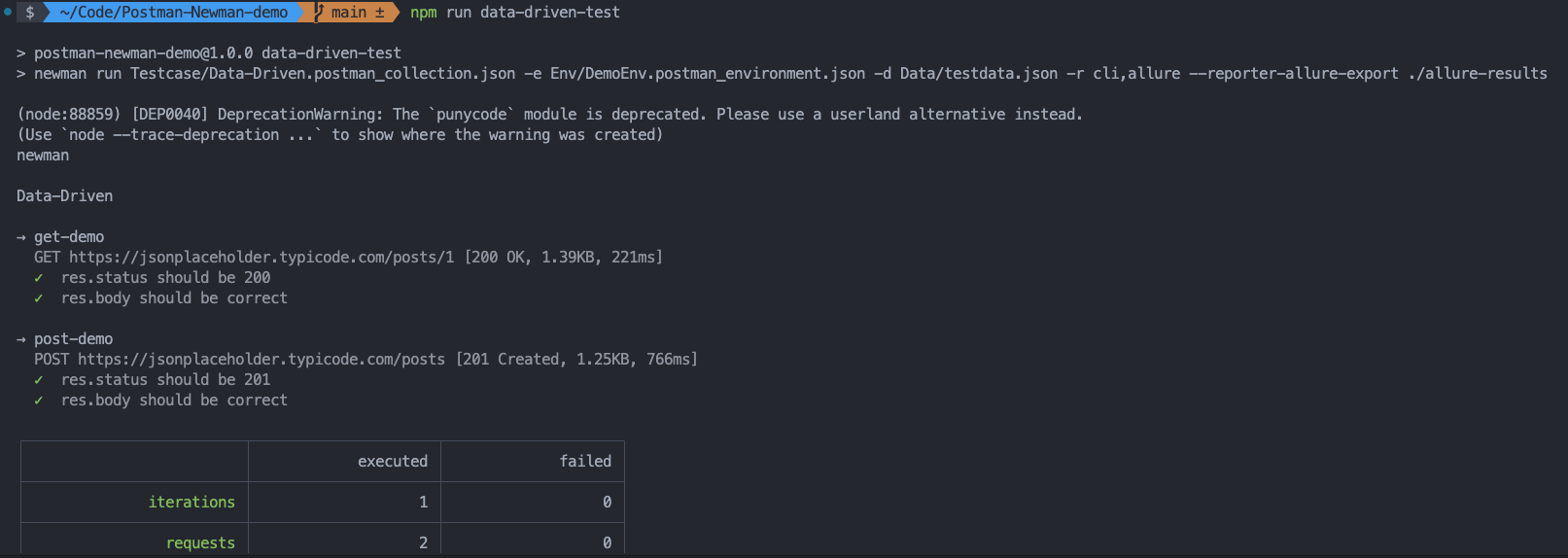
文件上传
在 postman 和 newman 做接口自动化时,文件上传可以通过 form-data 的方式来实现。
文件必须存在于当前工作目录中。请求的 "src "属性中也必须包含文件名。
在此集合中,当前工作目录中应包含名为 "demo.txt" 的文件。
{
"info": {
"name": "file-upload"
},
"item": [
{
"request": {
"url": "https://postman-echo.com/post",
"method": "POST",
"body": {
"mode": "formdata",
"formdata": [
{
"key": "file",
"type": "file",
"enabled": true,
"src": "demo.txt"
}
]
}
}
}
]
}
注意:调整文件上传的路径,确保文件存在路径在项目根目录下存在或者使用绝对路径